WPS Word恢复图片正常显示的方法
2023-07-05 10:12:44作者:极光下载站
平常我们编辑文档的时候,有些时候需要在文档中进行图片的添加,将一些工作图片或者是学习方面的图片添加到文档中,让文档内容更加的完整,但是有的小伙伴反映将图片添加到文档中之后,发现图片并没有显示出来,想要添加图片的位置依旧是空白显示的,这让很多小伙伴不解,不知道怎么解决这个问题,其实这种情况应该是自己不小心将图片的显示功能关闭了,我们将图片显示功能打开就好了,下方是关于如何使用wps word文档添加图片显示空白的具体解决方法,如果你需要的情况下可以看看方法教程,希望对大家有所帮助。
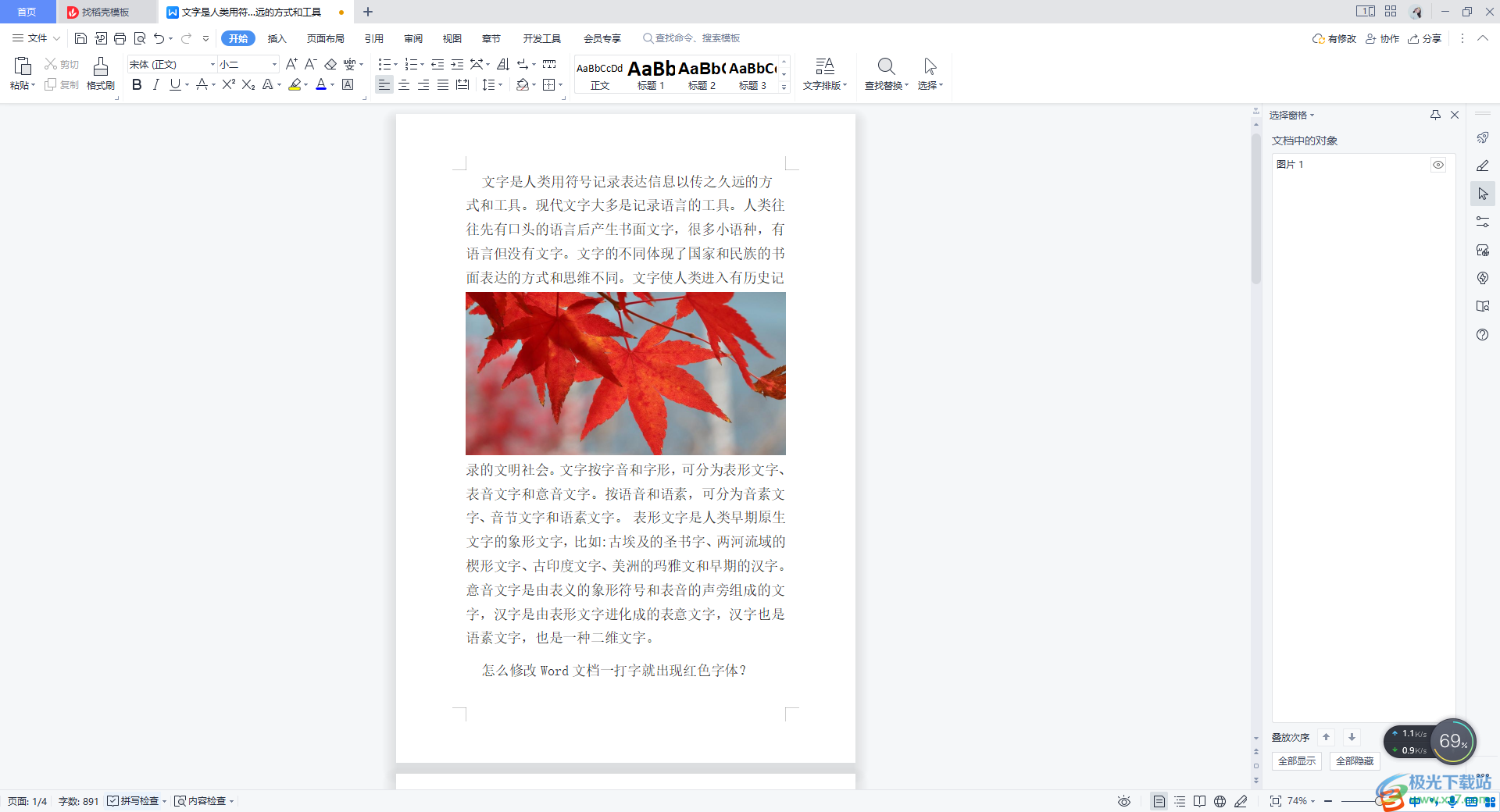
方法步骤
1.首先我们需要将要添加的图片添加进来,点击【插入】-【图片】进入到本地文件夹页面中。
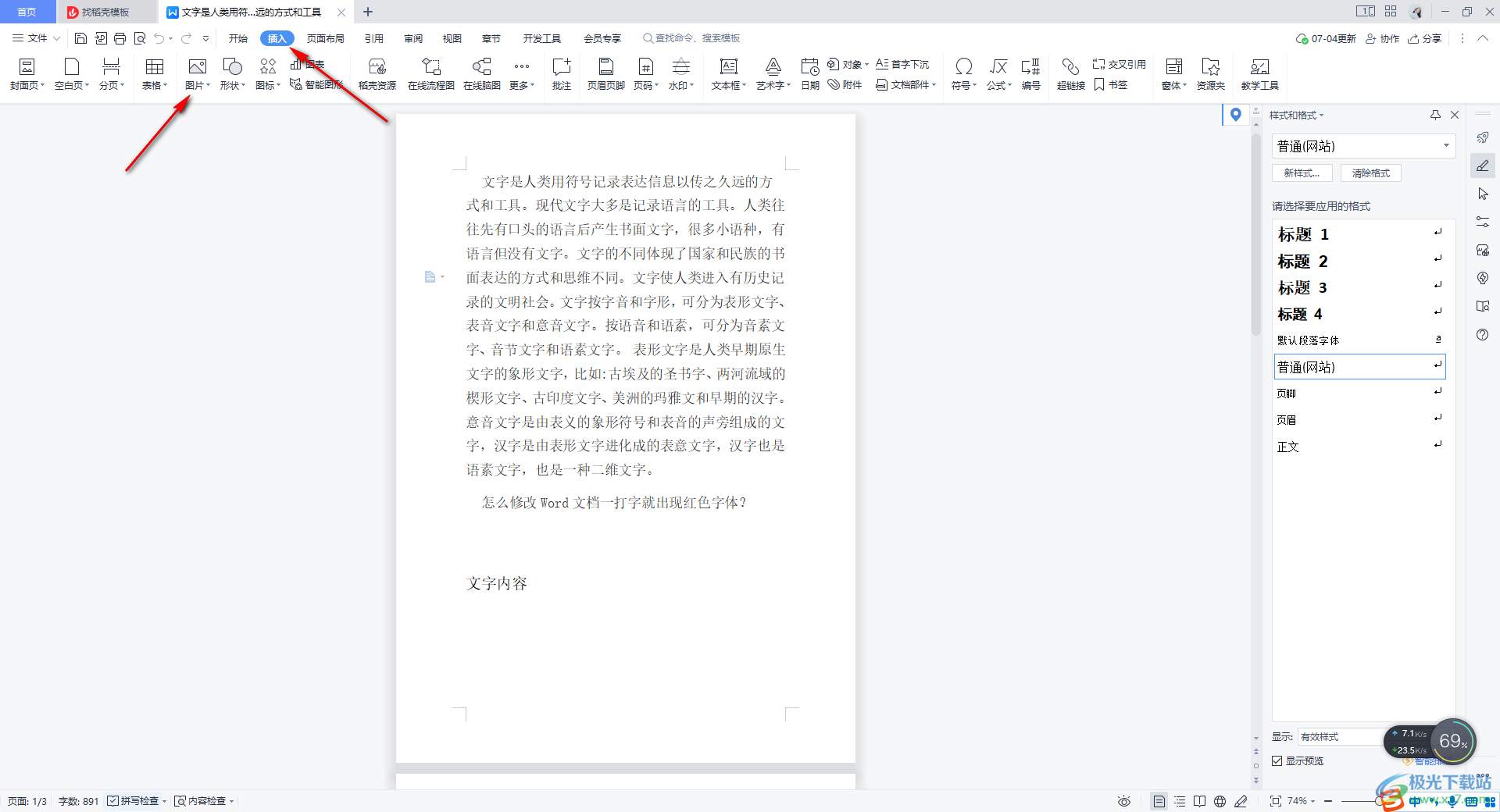
2.在打开的页面上,选择好自己需要添加的图片,之后点击一下打开按钮进行添加。
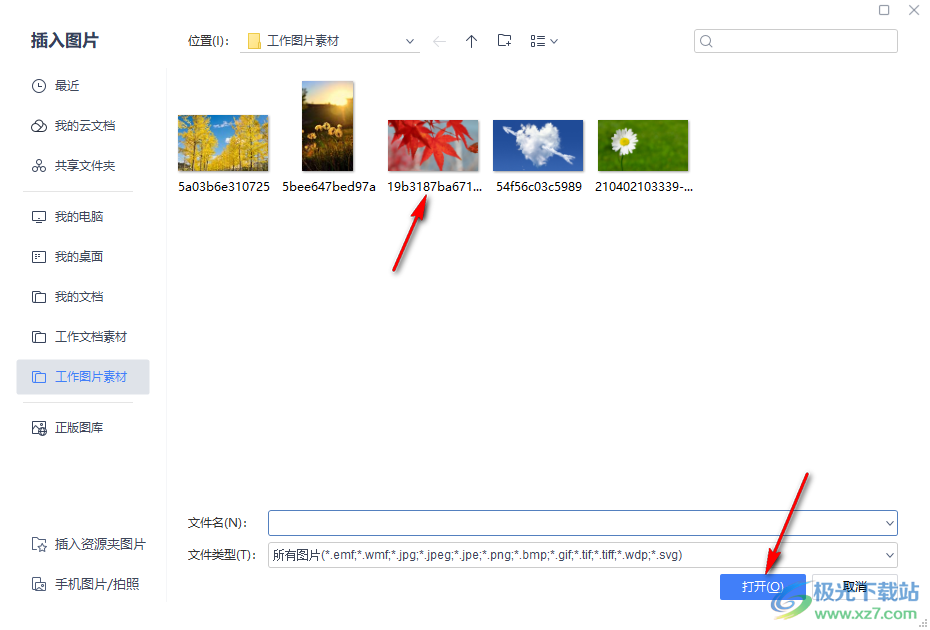
3.添加进来之后,你可以看到添加的图片是没有显示出来的,直接是空白。
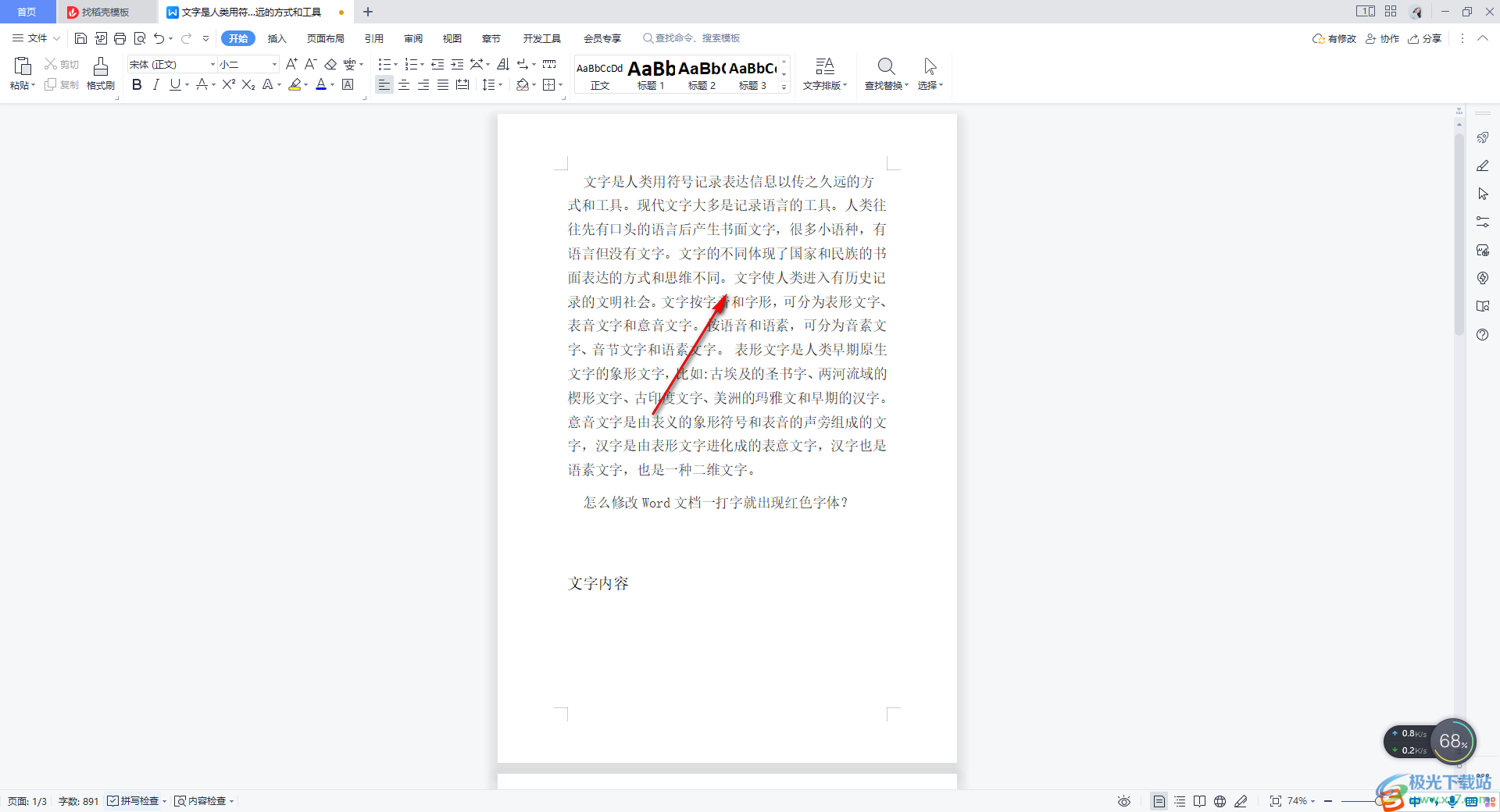
4.那么这时我们将【开始】选项进行点击,接着在打开的工具栏中,将【选择】选项点击打开,点击打开【选择窗格】。
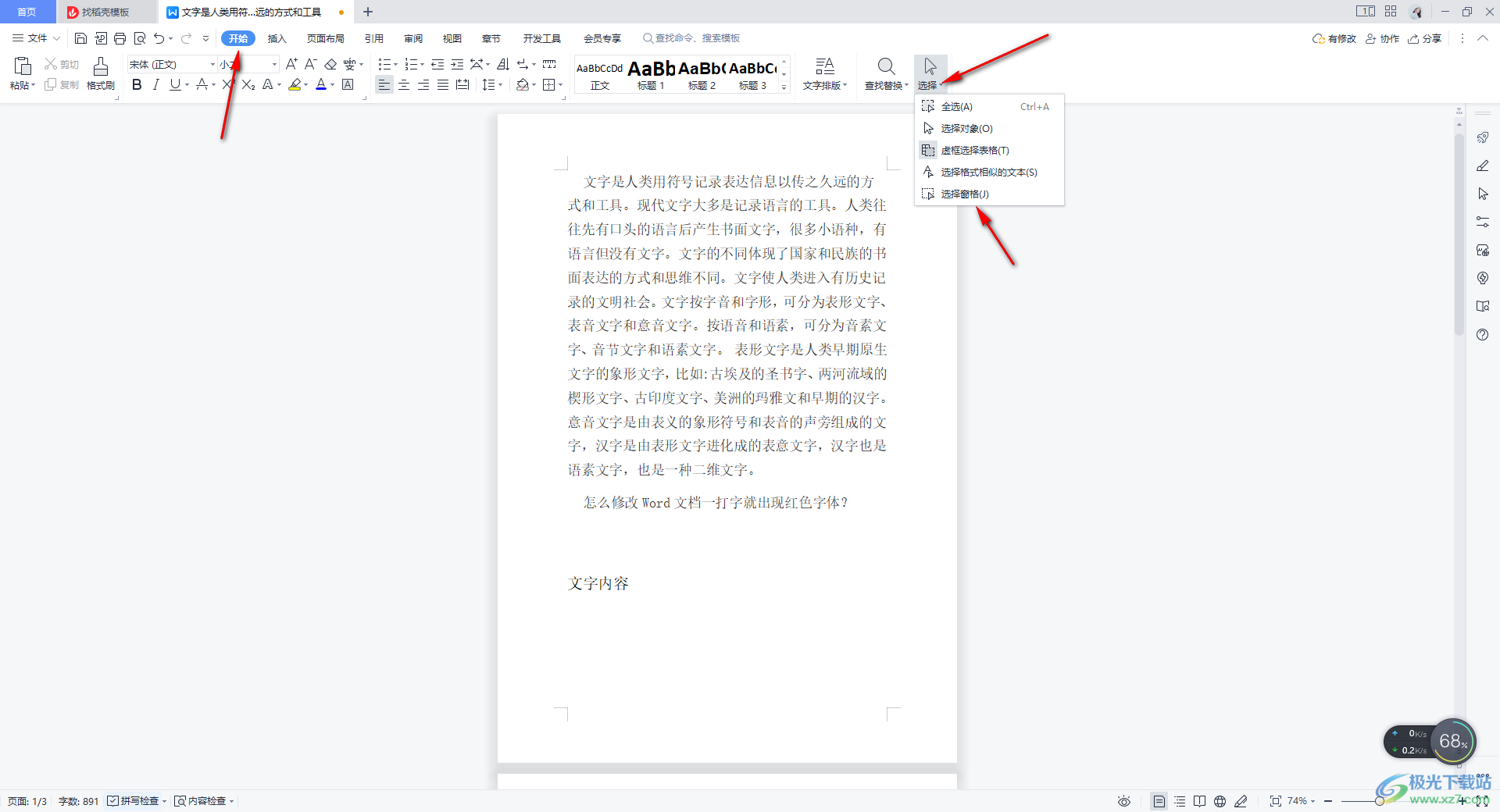
5.这时你可以看到右侧显示出来的窗口中,该图片后面的眼睛图标是关闭的,如图所示。
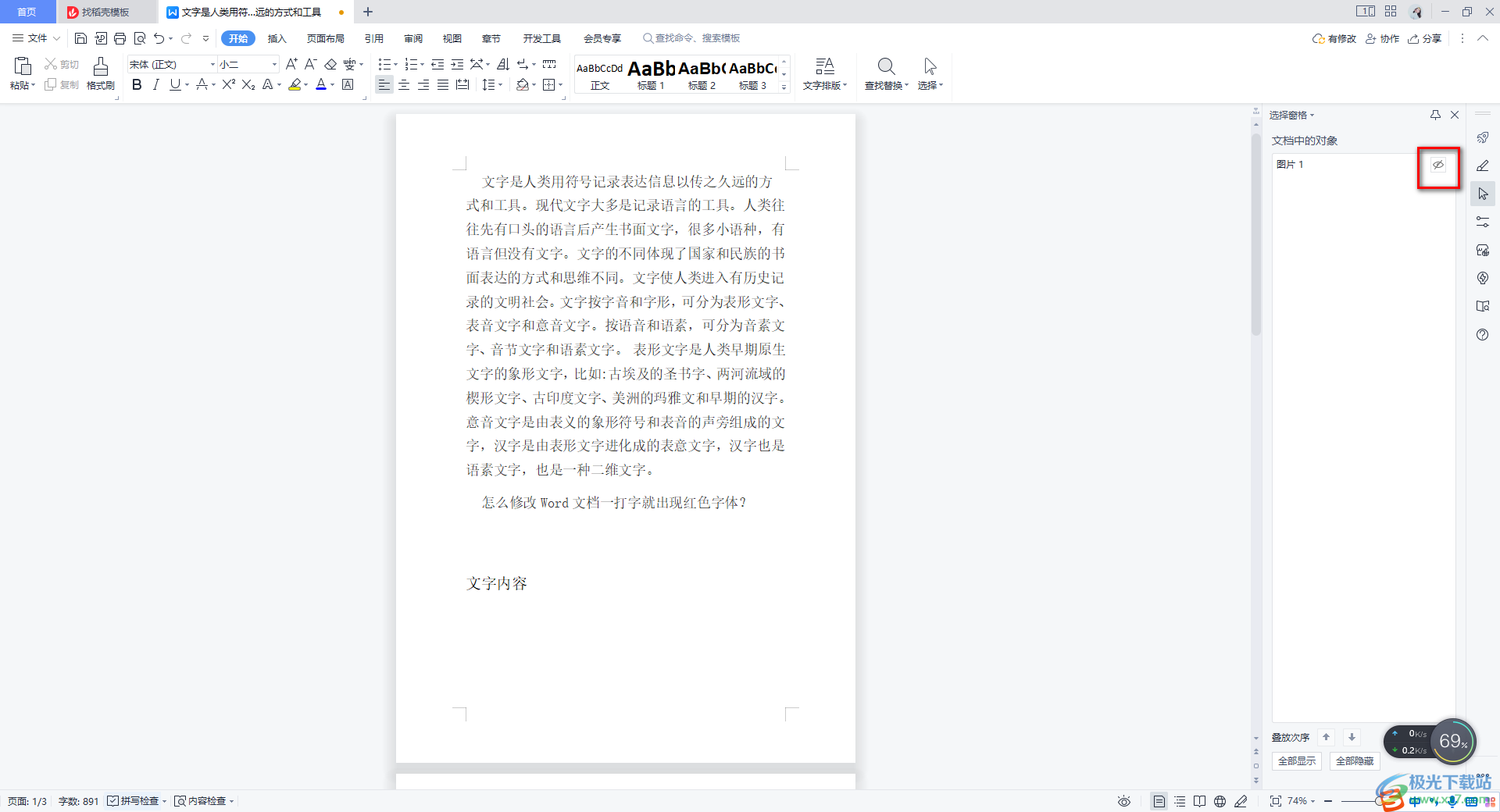
6.我们用鼠标左键将眼睛图标点击打开,那么我们添加的图片就会马上显示在页面上,如图所示。
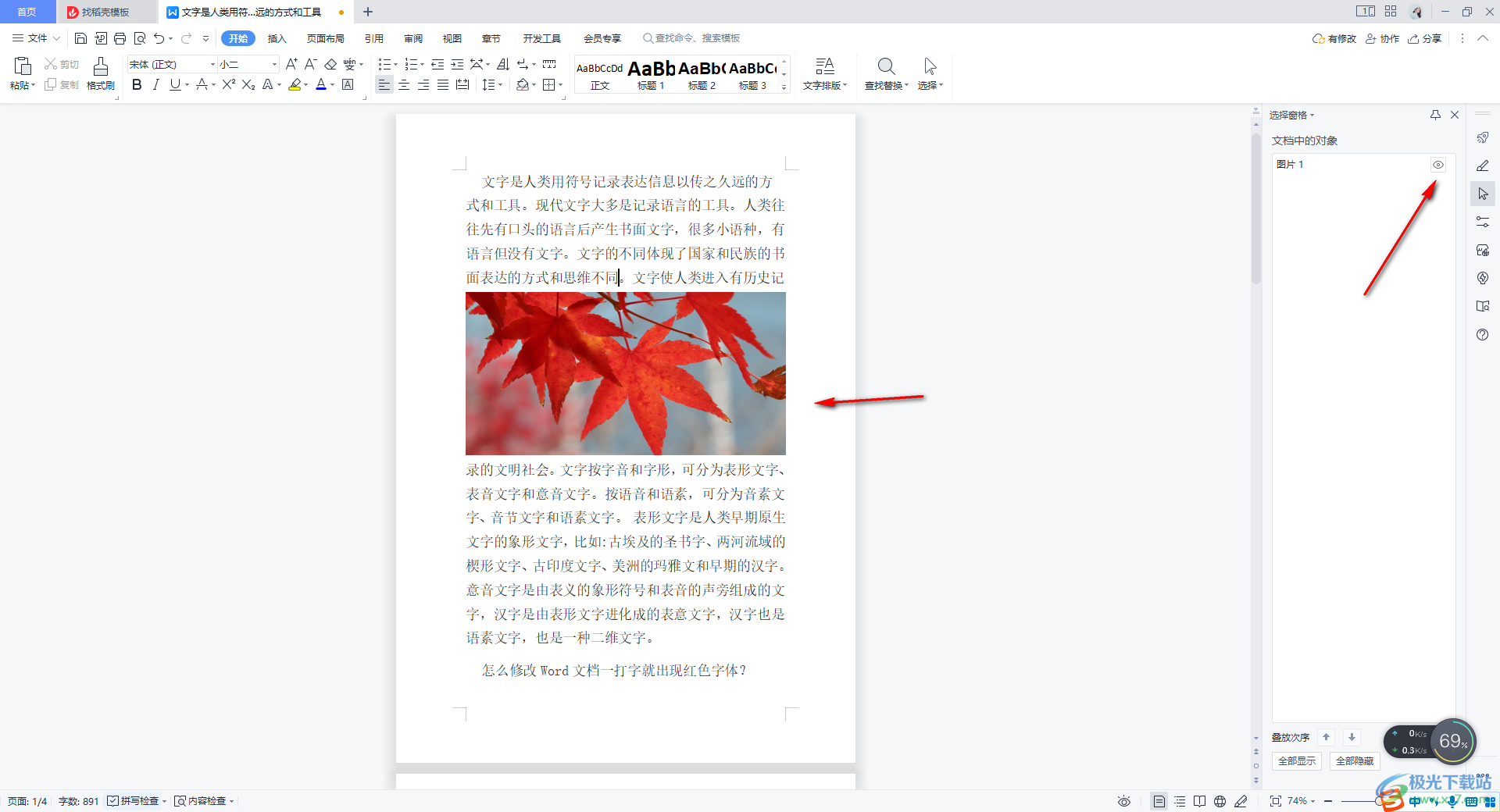
以上就是关于如何使用WPS Word解决添加图片是空白显示的具体操作方法,当你将图片添加到文档中的时候,如果发现图片没有显示出来,那么我们可以看看是否是将图片的显示功能关闭了,那么我们通过上述方法来解决就好了,感兴趣的话可以操作试试。
